Créer une liste marketing à l’aide du marketing intégré
Votre liste marketing est le cœur de l’exécution d’une campagne marketing efficace. Elle peut comporter tout type d’enregistrement, tel que des prospects, des comptes ou des contacts.
Vous pouvez créer deux types de listes marketing :
- Statique Utilisez une liste statique si vous préférez ajouter et mettre à jour des membres manuellement.
- Dynamique Utilisez une liste marketing dynamique si vous voulez que la liste renvoie de manière dynamique et lorsque nécessaire, une liste de membres, selon les critères de recherche que vous définissez. Par exemple, si vous voulez exécuter une campagne pour les membres d’une ville spécifique, utilisez une liste dynamique. Une liste marketing dynamique récupère une liste actualisée à chaque ouverture de la liste en question, à chaque création d’une campagne rapide à partir de la liste ou à chaque distribution d’une activité de campagne associée à cette liste.
Licences et rôles requis
| Type de condition requise | Vous devez disposer d’une |
|---|---|
| Licence | Dynamics 365 Sales Premium, Dynamics 365 Sales Enterprise ou Dynamics 365 Sales Professional Pour plus d’informations : Tarification de Dynamics 365 Sales |
| Rôles de sécurité | Tout rôle de vente principal, tel que vendeur ou directeur commercial Pour plus d’informations : Rôles de vente principaux |
Créer une liste marketing.
Sur le plan de site, sélectionnez Listes marketing.
Sélectionnez Nouveau.
Sous l’onglet Résumé, ajoutez les informations requises.
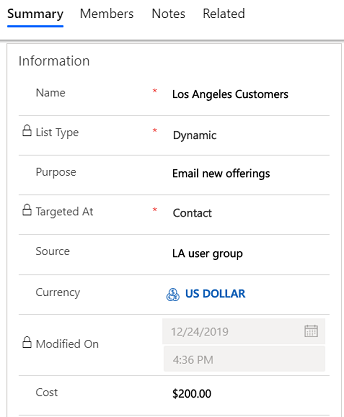
Note
Pour rechercher des enregistrements dans le champ Propriétaire, commencez par sélectionner Enregistrer, ou vous perdrez vos modifications.
Dans le champ Ciblé à , sélectionnez le type d’enregistrement que vous souhaitez inclure dans le liste marketing. Vous ne pouvez pas modifier Champ après avoir enregistré.
Sélectionnez Enregistrer afin de pouvoir entrer des informations dans d’autres zones du formulaire.
Sélectionnez l’onglet Notes pour ajouter les informations qui s’appliquent à votre liste marketing.
Cliquez sur Enregistrer.
Gérer les membres dans une liste marketing statique
Vous pouvez gérer les membres dans un liste marketing statique en utilisant l’une des options suivantes :
- Ajouter à l’aide de la Recherche
- Ajouter à l’aide de la Recherche avancée
- Retirer à l’aide de la Recherche avancée
- Évaluer à l’aide de la Recherche avancée
Note
- Vous pouvez uniquement ajouter des enregistrements actifs à un liste marketing statique.
- Pour ajouter plus de 30 000 membres à une liste marketing statique, vous devez soit faire partie du rôle de sécurité Vendeur ou d’un rôle supérieur, soit posséder l’autorisation Opération de liste.
-
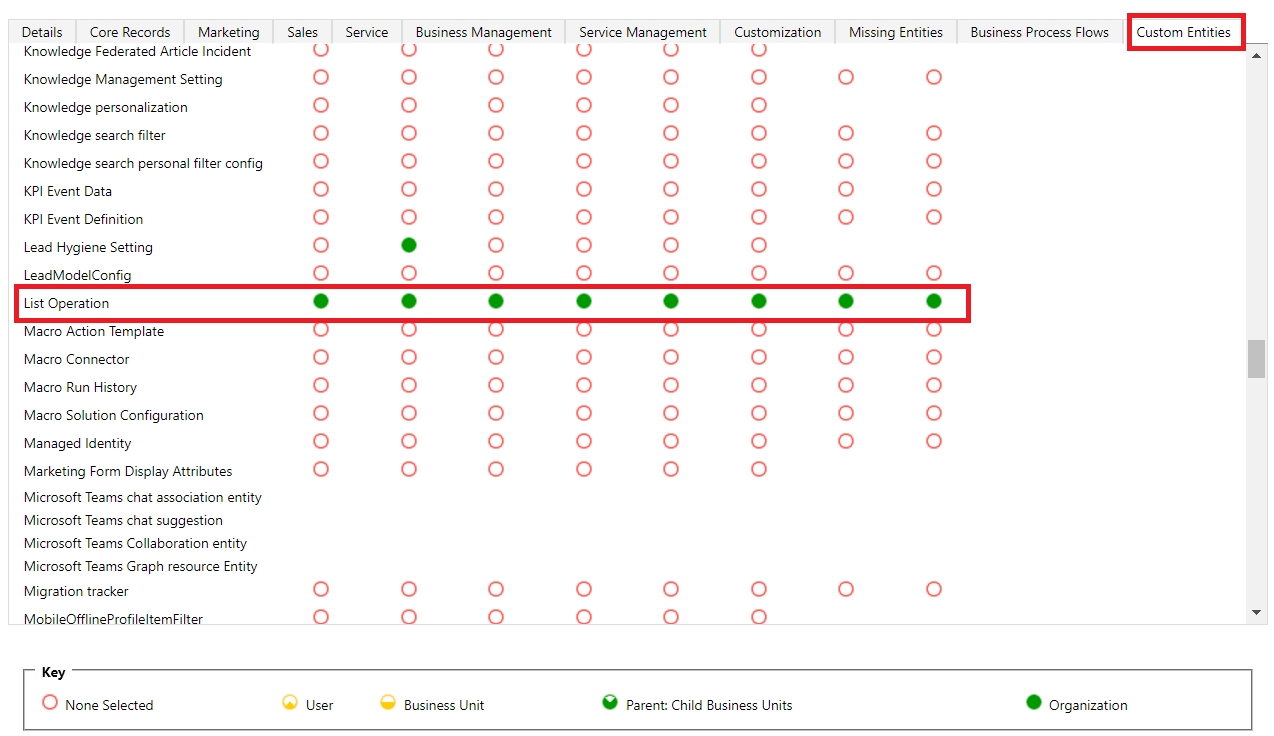
- Lorsque vous ajoutez jusqu’à 30 000 membres à la liste marketing, l’opération d’ajout est effectuée de manière synchrone. Toutefois, lorsque le nombre de membres dépasse 30 000, l’opération d’ajout est effectuée de manière asynchrone par lots de 1 000.
- Vous pouvez ajouter jusqu’à 120 000 membres à une liste marketing statique via une seule opération d’ajout. Si vous devez ajouter plus de 120 000 membres à une liste marketing statique, divisez ces membres et effectuez plusieurs opérations d’ajout. Pour ce faire, vous pouvez utiliser la boîte de dialogue Recherche avancée pour créer des requêtes renvoyant moins de 120 000 membres. Sinon, selon votre scénario, vous pouvez également envisager d’utiliser une liste marketing dynamique au lieu d’une liste statique. Pour plus d’informations : Créer une liste marketing dynamique
Ajouter à l’aide de la Recherche
Cette option vous permet d’ajouter des membres à une liste marketing en recherchant dans les enregistrements.
- Ouvrez un liste marketing, sélectionnez le menu à trois points dans la barre de commandes.
- Sélectionnez la flèche droite à côté de Gérer les membres, puis sélectionnez Ajouter à l’aide de la recherche.
- Sélectionnez vos critères de recherche dans la boîte de dialogue Rechercher des enregistrements.
- Sélectionnez les enregistrements à ajouter, puis sélectionnez Ajouter.
Ajouter à l’aide de la Recherche avancée
Cette option vous permet d’ajouter en bloc des membres à une liste marketing en fonction d’un critère de recherche.
- Ouvrez un liste marketing, sélectionnez le menu à trois points dans la barre de commandes.
- Sélectionnez la flèche droite à côté de Gérer les membres, puis sélectionnez Recherche avancée.
- Dans la boîte de dialogue Ajouter des membres à l’aide de la recherche avancée, l’entité ciblée par la liste marketing est automatiquement sélectionnée.
- Dans la liste déroulante Utiliser la vue enregistrée, sélectionnez une vue pour l’entité sélectionnée, qui sera utilisée pour le filtrage.
- Sélectionner Ajouter, puis sélectionnez Ajouter une ligne, pour définir les critères de recherche. Par exemple, pour trouver tous les contacts dans la ville de Seattle, dans la première case, sélectionnez le champ Adresse 1 : ville. Ensuite, dans la deuxième case, sélectionnez l’opérateur relationnel de requête Est égal à. Dans la troisième case, tapez Seattle. Vous pouvez sélectionner des champs du type d’enregistrement actif ou des types d’enregistrements associés.
- Sélectionnez Rechercher.
- Sélectionnez les membres à ajouter, puis sélectionnez l’une des options suivantes :
- Ajouter uniquement les éléments sélectionnés
- Ajouter tout
Retirer à l’aide de la Recherche avancée
Cette option vous permet de retirer en bloc des membres d’une liste marketing en fonction d’un critère de recherche.
Ouvrez un liste marketing, sélectionnez le menu à trois points dans la barre de commandes.
Sélectionnez la flèche droite à côté de Gérer les membres, puis sélectionnez Supprimer avec Recherche avancée.
Dans la boîte de dialogue Supprimer des membres à l’aide de la recherche avancée, l’entité ciblée par le liste marketing est automatiquement sélectionnée.
Dans la liste déroulante Utiliser la vue enregistrée, sélectionnez une vue pour l’entité sélectionnée, qui sera utilisée pour le filtrage.
Sélectionner Ajouter, puis sélectionnez Ajouter une ligne, pour définir les critères de recherche. Par exemple, pour trouver tous les contacts dans la ville de Seattle, dans la première case, sélectionnez le champ Adresse 1 : ville. Ensuite, dans la deuxième case, sélectionnez l’opérateur relationnel de requête Est égal à. Dans la troisième case, tapez Seattle. Vous pouvez sélectionner des champs du type d’enregistrement actif ou des types d’enregistrements associés.
Sélectionnez Rechercher.
Sélectionnez les membres à supprimer, puis sélectionnez l’une des options suivantes :
- Supprimer uniquement les éléments sélectionnés
- Supprimer tout
Note
Pour de meilleures performances de l’application et éviter les délais d’attente, supprimez les membres de la liste marketing par groupes de 10 000 à la fois. Par exemple, s’il y a 20 000 membres dans une liste marketing et que vous souhaitez supprimer les membres. Supprimez d’abord 10 000 membres, puis supprimez les 10 000 restants.
Évaluer à l’aide de la Recherche avancée
Après ajout membres à liste marketing, évaluez les membres à conserver dans la liste marketing en fonction de critères de recherche. Cette option est utile lorsque vous souhaitez conserver uniquement les membres qui répondent à certains critères.
- Ouvrez un liste marketing, sélectionnez le menu à trois points dans la barre de commandes.
- Sélectionnez la flèche droite à côté de Gérer les membres, puis sélectionnez Évaluer avec Recherche avancée.
- Dans la boîte de dialogue Évaluer des membres à l’aide de la recherche avancée, l’entité ciblée par la liste marketing est automatiquement sélectionnée.
- Dans la liste déroulante Utiliser la vue enregistrée, sélectionnez une vue pour l’entité sélectionnée, qui sera utilisée pour le filtrage.
- Sélectionner Ajouter, puis sélectionnez Ajouter une ligne, pour définir les critères de recherche. Par exemple, pour trouver tous les contacts dans la ville de Seattle, dans la première case, sélectionnez le champ Adresse 1 : ville. Ensuite, dans la deuxième case, sélectionnez l’opérateur relationnel de requête Est égal à. Dans la troisième case, tapez Seattle. Vous pouvez sélectionner des champs du type d’enregistrement actif ou des types d’enregistrements associés.
- Sélectionnez Rechercher.
- Sélectionnez les membres à conserver, puis sélectionnez l’une des options suivantes :
- Conserver uniquement les éléments sélectionnés
- Conserver tout
Définir les critères de sélection des membres pour une liste marketing dynamique
- Ouvrez un liste marketing, sélectionnez le menu à trois points dans la barre de commandes, puis sélectionnez Gérer les membres.
- Dans la boîte de dialogue Gérer les membres d’une liste dynamique, l’entité ciblée par la liste marketing est automatiquement sélectionnée.
- Dans la liste déroulante Utiliser la vue enregistrée, sélectionnez une vue pour l’entité sélectionnée, qui sera utilisée pour le filtrage.
- Sélectionner Ajouter, puis sélectionnez Ajouter une ligne, pour définir les critères de recherche. Par exemple, pour trouver tous les contacts dans la ville de Seattle, dans la première case, sélectionnez le champ Adresse 1 : ville. Ensuite, dans la deuxième case, sélectionnez l’opérateur relationnel de requête Est égal à. Dans la troisième case, tapez Seattle. Vous pouvez sélectionner des champs du type d’enregistrement actif ou des types d’enregistrements associés.
- Sélectionnez Rechercher.
- Sélectionnez Utiliser la requête pour ajouter les enregistrements correspondants à votre liste marketing. La liste des membres est mise à jour chaque fois que vous ouvrez ou utilisez la liste, en fonction des critères de recherche que vous avez définis.
Associer des campagnes ou des campagnes rapides à une liste marketing
Après avoir créé une campagne ou une campagne rapide, vous pouvez l’associer à votre liste marketing. Vous pouvez également créer une campagne ou une campagne rapide à partir de votre liste marketing.
- Dans la zone Campagnes ou Campagnes rapides, sélectionnez Nouvelle campagne ou Nouvelle campagne rapide.
- Recherchez la campagne ou la campagne rapide que vous souhaitez associer à cette liste marketing.
Note
- Si vous n’avez aucune campagne, ou si vous souhaitez en créer une nouvelle, sélectionnez Nouveau.
- Si vous n’avez aucune campagne rapide, l’Assistant Campagne rapide démarre.
Formulaire Liste marketing personnalisé
Si vous utilisez un formulaire personnalisé pour un liste marketing qui n’inclut pas certains champs, vous verrez le message suivant : « Le formulaire ne contient pas les éléments suivants: « requête », « type de membre », « comptesUCI », « contactsUCI », « leadsUCI », « dynamic_accounts », « dynamic_contacts », « dynamic_leads ». » Les fonctionnalités seront affectées.
Les éléments répertoriés dans le message sont requis pour remplir la liste des membres incluse dans le formulaire par défaut. Si votre formulaire personnalisé n’affiche pas la liste des membres, vous pouvez ignorer le message.
Vous ne trouvez pas les options dans votre application ?
Il existe trois possibilités :
- Vous n’avez pas la licence ou le rôle nécessaire. Consultez la section Exigences en matière de licence et de rôle en haut de cette page.
- Votre administrateur n’a pas activé la fonctionnalité.
- Votre organisation utilise une application personnalisée. Consultez votre administrateur pour connaître les étapes exactes. Les étapes décrites dans cet article sont spécifiques aux applications prêtes à l’emploi Centre des ventes ou Sales Professional.
Informations associées
- Mise en route avec le marketing intégré
- Créer ou modifier une campagne à l’aide du marketing intégré
- Créer une campagne rapide à l’aide du marketing intégré
- Ajouter une activité à une campagne à l’aide du marketing intégré
- Ajouter une liste marketing, une documentation commerciale ou un produit à une campagne à l’aide du marketing intégré
- Suivre une réponse de campagne marketing à l’aide du marketing intégré